与其前身一样,Windows 11 也有内置防火墙 Windows Defender的 由. 管理。此防火墙可保护您的计算机免受 恶意软件 连接到互联网时的攻击和各种恶意应用程序。它使用预定义的规则来保护您的计算机免受恶意应用程序的侵害。
一些第三方防病毒软件还带有自己的防火墙。安装后,Windows 防火墙会自动禁用。如果你停下来 杀毒软件 或者卸载您的电脑,防火墙将激活并开始保护您的计算机。
但是,如果您无法访问 Internet 或者您的 PC 出现问题,并且您怀疑防火墙可能是根本原因,则可以禁用此 Windows 防火墙。
在 Windows 11 中禁用 Windows 防火墙
右键单击开始按钮。单击菜单中的“设置”。单击左侧菜单中的隐私和安全。然后单击“Windows 安全”。
单击“打开 Windows 安全”按钮打开 Windows 安全设置。在左侧,单击“防火墙和网络安全”。然后打开“公共网络”设置或另一个(活动的)网络。
禁用“Microsoft Defender 防火墙”。这会使您的设备容易受到攻击。再次单击以重新启用“Microsoft Defender 防火墙”。
下面的提示是可选的。
您是否遇到 Windows 防火墙问题?
要在发生可能不需要的更改后重置防火墙设置,请返回防火墙和网络安全设置。
单击链接:将防火墙恢复为默认值。
单击按钮再次确认防火墙重置:恢复默认设置。
阅读更多:
- 启用或禁用 Windows 10 防火墙。
- 在公共 WiFi 网络中保护您的计算机。
- Malwarebytes 防火墙控制。让防火墙变得更好。
- 使用 Malwarebytes 保护您的计算机免受病毒侵害。
我希望这对你有帮助。感谢您的阅读!

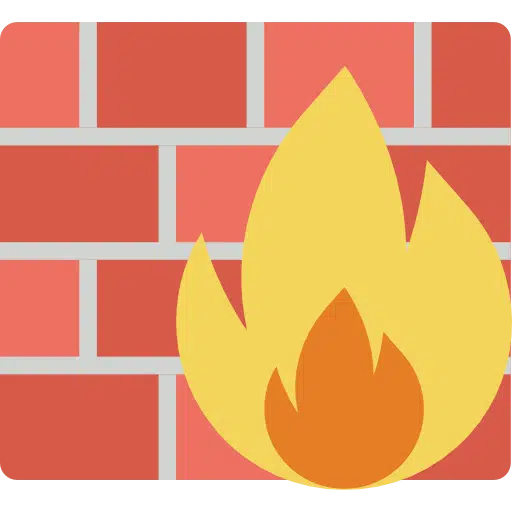
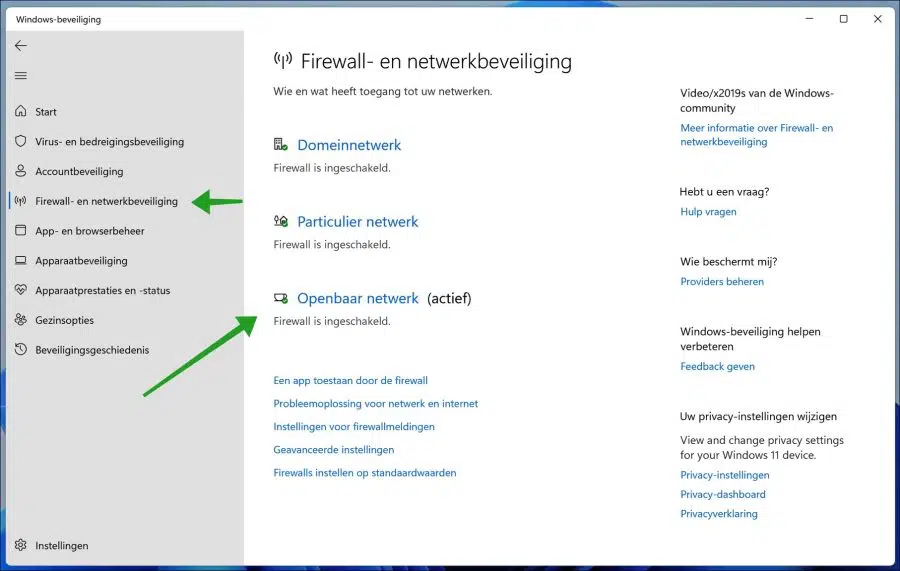
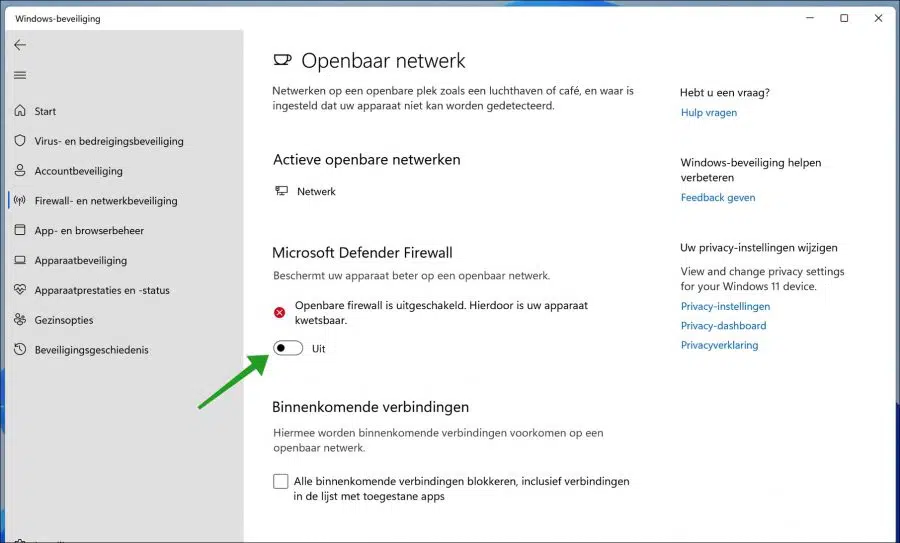
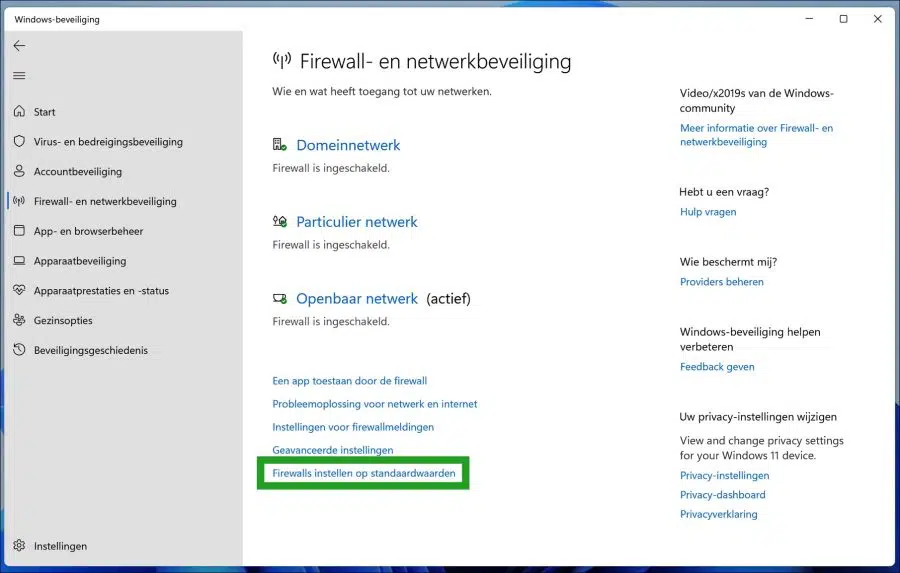
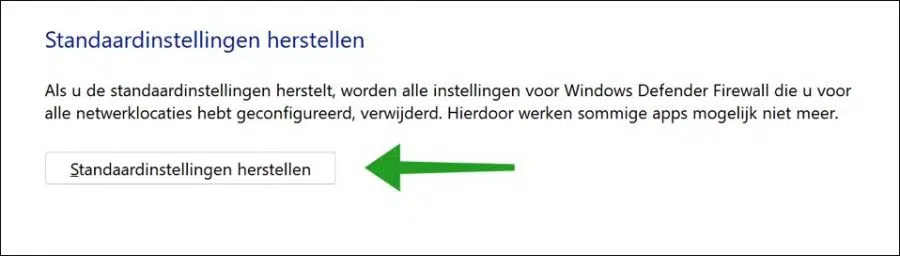
你好Stefano。我们都尝试过这个,但它不起作用。你可以恢复Windows 11而不会丢失任何东西。我也没有其他病毒程序。这是在我安装Windows 11后发生的。
您好,您可以重新安装Windows 11并保留个人文件:
https://www.pc-tips.info/tips/windows-tips/windows-11-resetten/
祝你好运!
我安装了 Windows 11,因为笔记本电脑就是这样显示的,更新后我的 Windows 防火墙不再工作。它处于活动状态,但我无法再打开它。尝试了所有方法。您能帮助我吗?
您好,您可以重置Windows防火墙:
https://www.pc-tips.info/tips/windows-tips/windows-firewall-herstellen/
祝你好运!